
Diterbitkan
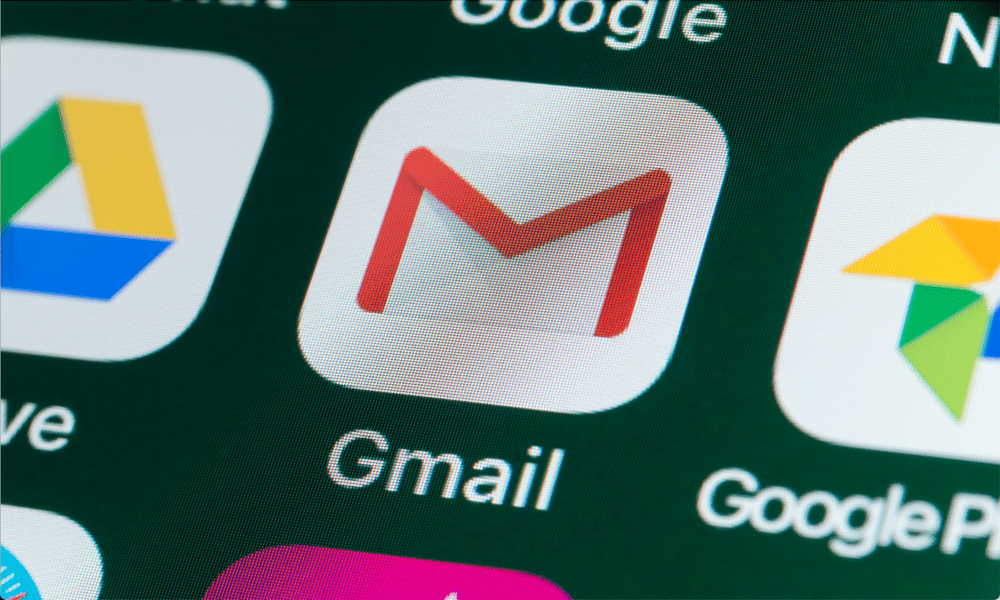
Hemat waktu dan sederhanakan email Anda dengan penerusan email otomatis di Gmail untuk menggabungkan beberapa kotak masuk menjadi satu. Panduan langkah demi langkah ini membantu Anda mengaturnya.
Apakah Anda ingin menghemat waktu dan kerepotan dengan meneruskan email Anda dari satu akun ke akun lainnya? Anda mungkin memiliki beberapa alamat email untuk pekerjaan dan penggunaan pribadi, tetapi Anda lebih suka menangani semuanya di satu tempat. Mungkin Anda ingin mengirim email tertentu ke akun lain sebagai cadangan atau untuk alasan keamanan.
Apa pun alasan Anda, Gmail mempermudah penerusan email Anda ke akun lain secara otomatis. Anda dapat menyiapkan filter untuk meneruskan pesan tertentu berdasarkan kriteria seperti pengirim, subjek, atau menggunakan kata kunci tertentu. Anda juga dapat meneruskan semua pesan masuk ke satu alamat.
Kami akan menunjukkan kepada Anda cara meneruskan email secara otomatis di Gmail menggunakan metode di bawah ini.
Mengapa Anda Harus Meneruskan Email di Gmail?
Anda mungkin ingin meneruskan email di Gmail karena beberapa alasan. Berikut beberapa di antaranya:
- Kelola beberapa akun email dari satu kotak masuk. Dengan cara ini, Anda tidak perlu beralih di antara tab atau aplikasi yang berbeda untuk memeriksa pesan Anda.
- Simpan salinan email penting di akun lain untuk tujuan cadangan atau keamanan. Misalnya, jika Anda menerima faktur atau tanda terima melalui email, Anda dapat meneruskannya ke akun terpisah untuk pencatatan.
- Bagikan email yang relevan dengan orang lain tanpa harus meneruskannya setiap saat secara manual. Misalnya, jika Anda menerima buletin atau pembaruan yang menarik minat pasangan atau kolega Anda, Anda dapat meneruskannya secara otomatis ke alamat mereka.
- Saring email yang tidak diinginkan atau spam dengan hanya meneruskan email yang penting bagi Anda. Misalnya, jika Anda menerima banyak email promosi yang memenuhi kotak masuk Anda, Anda hanya dapat meneruskan email yang menawarkan diskon atau penawaran yang menarik bagi Anda.
Jika kedengarannya bagus, Anda dapat mulai meneruskan email menggunakan situs web Gmail atau aplikasi seluler untuk Android, iPhone, dan iPad.
Cara Meneruskan Email Tertentu di Gmail Menggunakan PC atau Mac
Anda dapat menggunakan filter untuk meneruskan email tertentu di Gmail berdasarkan kriteria tertentu, seperti pengirim, subjek, atau kata kunci. Filter adalah aturan yang memberi tahu Gmail tentang tindakan yang harus dilakukan saat email cocok dengan kondisi tertentu.
Membuat filter untuk meneruskan email secara otomatis dapat dilakukan dengan mudah menggunakan situs web Gmail. Anda dapat melakukannya menggunakan PC, Mac, atau Chromebook. Pengguna Android dan iPhone tidak dapat mengubah setelan ini (saat ini) dan harus masuk ke Gmail menggunakan browser web mereka di perangkat lain.
Untuk membuat filter dan meneruskan email tertentu di Gmail:
- Buka situs Gmail di browser web Anda dan masuk dengan akun Anda.
- Klik ikon roda gigi di pojok kanan atas dan klik Lihat semua pengaturan.
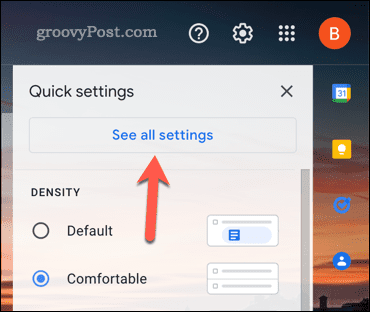
- Klik Filter dan alamat yang diblokir tab di bagian atas halaman.
- Selanjutnya, klik Buat filter baru di bagian bawah halaman.
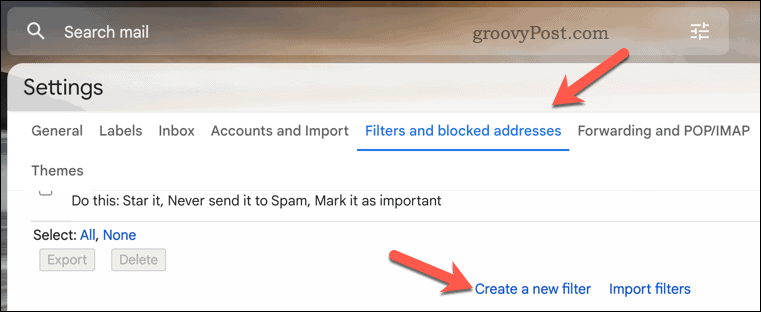
- Masukkan kriteria yang menentukan email mana yang ingin Anda teruskan di bidang yang disediakan. Misalnya, Anda dapat memasukkan alamat email di Dari kotak, kata atau frase di Subjek, atau kata kunci di Termasuk kata-kata. Operator tingkat lanjut seperti ATAU, DAN, atau – (tanda minus) juga dapat digunakan untuk pemfilteran yang lebih tepat.
- Jika sudah siap, klik Buat saringan di pojok kanan bawah.
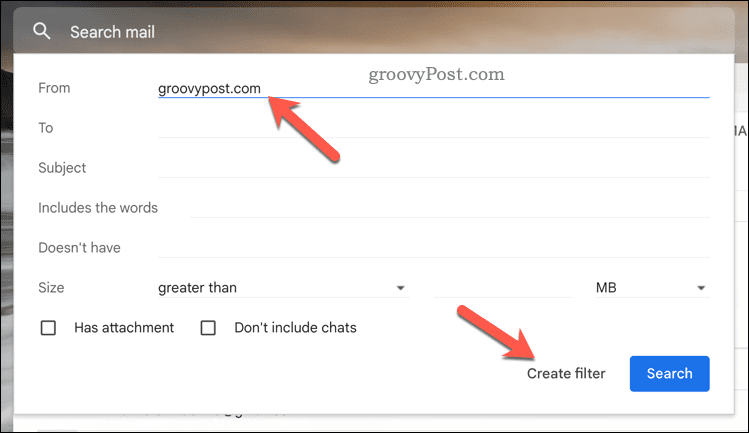
- Centang kotak di sebelah Teruskan ke dan pilih alamat email dari menu drop-down. Jika alamat tidak tercantum, klik Tambahkan alamat penerusan Pertama.
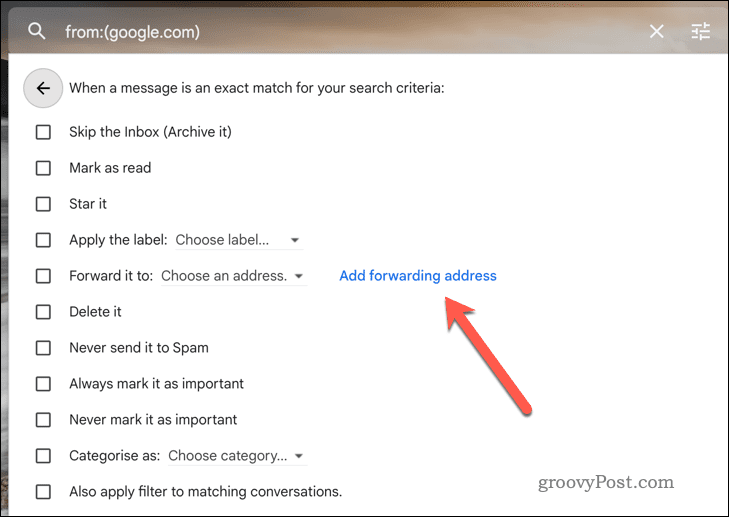
- Tambahkan alamat penerusan baru di Penerusan dan POP/IMAP tab saat dialihkan.
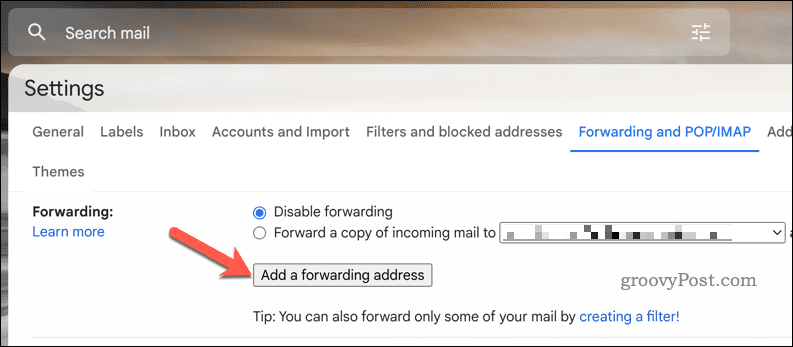
- Setelah Anda menambahkan alamat penerusan, kembali ke Ffilter dan alamat yang diblokir tab dan klik Buat filter baru lagi untuk me-restart proses.
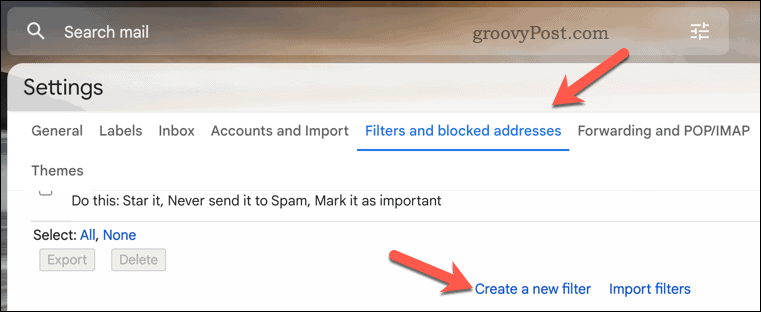
- Dalam Saring menu opsi, Anda juga dapat mencentang kotak lain untuk melakukan tindakan lain selain meneruskan email, seperti tandai sebagai membaca, Hapus, atau Terapkan label.
- Untuk menyelesaikan aturan, klik Buat saringan lagi untuk menyimpan pengaturan Anda.
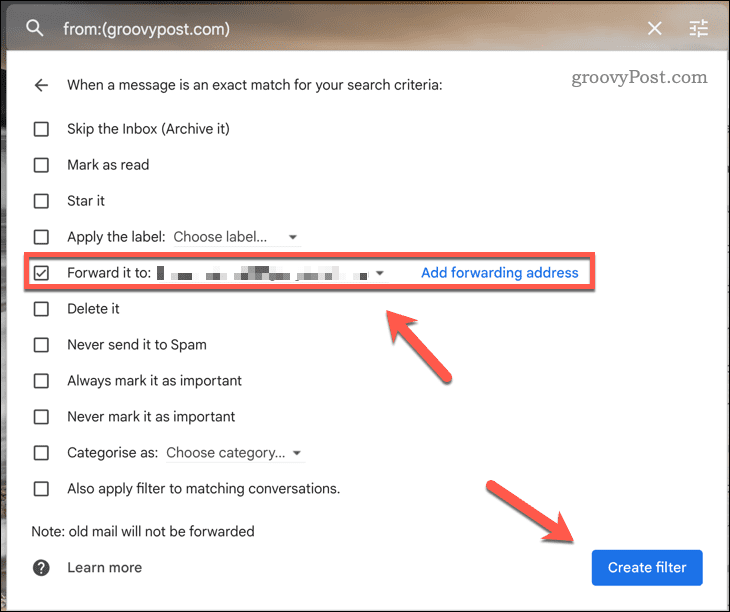
Pada titik ini, filter Anda sekarang aktif.
Setiap kali email cocok dengan kriteria filter Anda, itu akan diteruskan secara otomatis ke alamat yang dipilih. Aturan lain yang Anda terapkan (seperti menandai email sebagai telah dibaca secara otomatis) juga akan diterapkan.
Cara Meneruskan Semua Email di Gmail Di PC atau Mac
Jika Anda ingin meneruskan semua pesan masuk ke satu alamat tanpa membuat filter, Anda dapat menyetel Gmail untuk melakukannya menggunakan meneruskan opsi di pengaturan Gmail Anda.
Cara termudah adalah menggunakan situs web Gmail di PC, Mac, atau Chromebook Anda. Saat ini, Anda tidak dapat mengubah setelan penerusan Gmail menggunakan aplikasi seluler, jadi pengguna Android dan iPhone harus mengikuti langkah-langkah ini di perangkat lain.
Untuk mengaktifkan penerusan dan penerusan semua email di Gmail di PC atau Mac:
- Buka situs Gmail dan masuk dengan akun Anda.
- Klik ikon roda gigi di pojok kanan atas dan klik Lihat semua pengaturan.
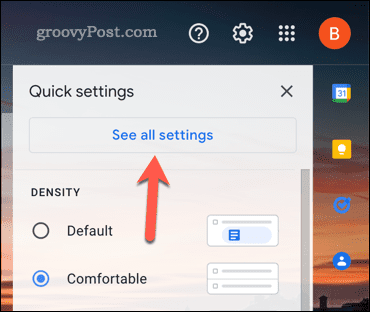
- Klik Penerusan dan POP/IMAP tab di bagian atas halaman.
- Di bawah Meneruskan, klik Tambahkan alamat penerusan.
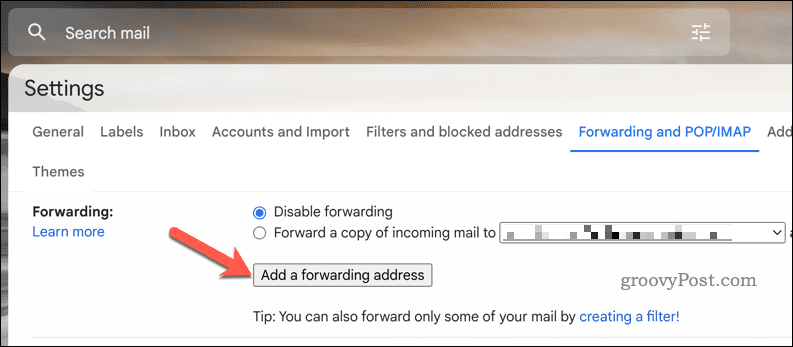
- Masukkan alamat email yang ingin Anda teruskan pesan Anda dan klik Berikutnya.
- Konfirmasikan permintaan Anda dengan mengklik Melanjutkan.
- Periksa kotak masuk Anda untuk email konfirmasi dari Google.
- Buka email dan klik tautan konfirmasi—ikuti petunjuk tambahan di layar.
- Kembali ke Bagian penerusan dan POP/IMAP di setelan Gmail Anda.
- Di bawah Meneruskan, Pilih Meneruskan salinan surat masuk ke dan pilih alamat penerusan dari menu drop-down. Ini adalah alamat email yang akan menerima email yang Anda teruskan.
- Opsional, Anda juga dapat memilih apa yang harus dilakukan dengan pesan asli setelah meneruskannya. Anda dapat menyimpannya di kotak masuk, menandainya sebagai telah dibaca, mengarsipkannya, atau menghapusnya.
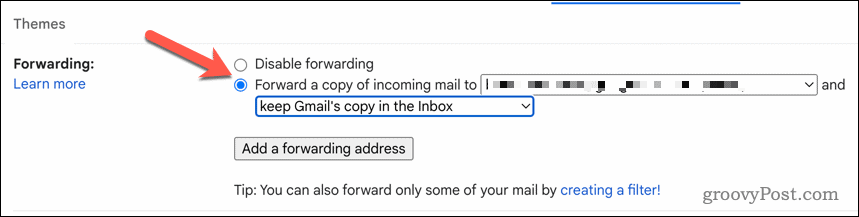
- Saat Anda siap, klik Simpan perubahan di bagian bawah halaman.
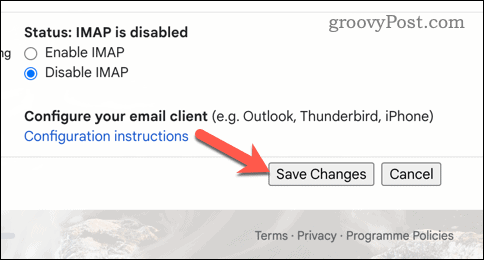
Jika Anda mengikuti langkah-langkahnya dengan benar, semua pesan yang masuk akan diteruskan secara otomatis ke alamat yang dipilih. Anda dapat mengulangi langkah-langkah ini untuk menonaktifkan pengaturan kapan saja.
Mengelola Kotak Masuk Gmail Anda
Meneruskan email di Gmail adalah cara mudah untuk mengontrol kotak masuk Anda tanpa menyalin dan menempelkan atau meneruskan setiap pesan satu per satu. Anda dapat mengatur penerusan otomatis untuk semua email Anda atau membuat filter untuk hanya meneruskan email tertentu berdasarkan kriteria tertentu.
Jika kamu baru di Gmail, Anda mungkin tidak tahu tentang hal lain yang dapat Anda lakukan. Misalnya, Anda bisa mulai dengan mengatur kotak masuk Gmail Anda, dan menggunakan fitur seperti pelabelan untuk mengkategorikan email Anda.
Ingin kehilangan (tetapi tidak menghapus) beberapa email Anda dari tampilan? Kamu bisa sembunyikan email di Gmail dengan mudah menggunakan fitur arsip Gmail.
